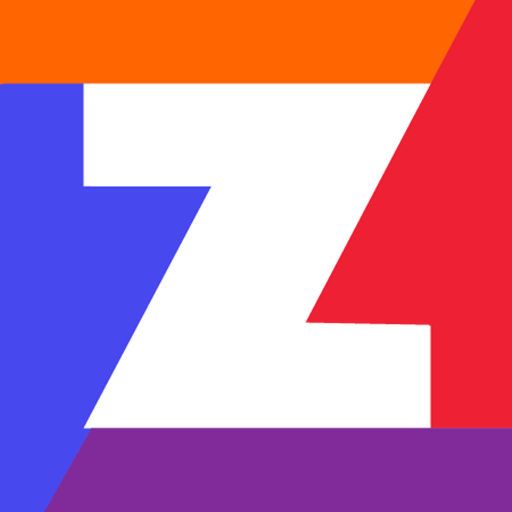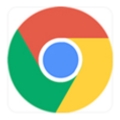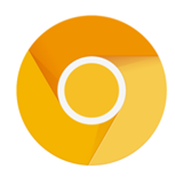如何在Chrome浏览器中清除网站的权限设置
在使用Chrome浏览器时,我们经常需要为各个网站授予不同的权限,例如位置信息、摄像头、麦克风等。然而,随着时间的推移,有些网站的权限可能不再需要或已经过期。为了保护您的隐私和安全,定期清理这些不必要的权限是非常重要的。本文将详细介绍如何在Chrome浏览器中清除特定网站的权限设置。

一、操作步骤
(一)访问权限设置页面
1.打开Chrome浏览器:启动Chrome并确保您已登录到正确的Google账号。
2.进入设置菜单:点击右上角的“三个垂直点”图标,从下拉菜单中选择“设置”。

3.导航至隐私与安全设置:在设置页面中,找到并点击“隐私和安全”,然后选择“网站设置”。

4.管理权限:在网站设置页面,您可以看到所有可管理的权限类型,如摄像头、麦克风、位置等。

(二)查看并修改特定网站的权限
1.选择权限类型:点击您想要管理的权限类型(例如,“摄像头”)。
2.查看网站列表:在弹出的页面中,您可以看到所有曾请求过该权限的网站列表。

3.调整权限:对于每个列出的网站,您可以选择允许或禁止其使用该权限。如果您想完全撤销某个网站的权限,可以点击右侧的垃圾桶图标将其删除。

4.自动撤销未使用的权限:在权限设置的最底部,有一个开关选项“自动撤销未使用的网站的权限”。启用此功能后,Chrome将自动撤销那些长时间未使用的网站权限。
(三)高级设置与技巧
1.清除浏览数据:除了单独管理权限外,您还可以通过清除浏览数据来撤销所有网站的权限。前往“设置”-“隐私和安全”-“清除浏览数据”,选择要清除的数据类型(如Cookie及其他网站数据、缓存的图片及文件等),然后点击“清除数据”。

2.使用无痕模式:在进行敏感操作时,可以使用无痕模式。这种模式下,Chrome不会保存您的浏览记录、Cookies或其他站点数据。

3.定期审查权限:为了确保您的在线安全和隐私保护,建议定期审查并更新您的网站权限设置。
二、总结
通过以上步骤,您可以轻松地在Chrome浏览器中清除不需要的网站权限,从而更好地保护自己的隐私和安全。请记住,定期检查和管理您的权限设置是一个良好的网络卫生习惯。希望这篇教程能帮助您更加安心地使用Chrome浏览器进行日常浏览和工作。
 谷歌浏览器电脑版
谷歌浏览器电脑版
硬件:Windows系统 版本:131.0.6778.86 大小:9.75MB 语言:简体中文 评分: 发布:2023-07-23 更新:2024-11-08 厂商:谷歌信息技术(中国)有限公司
 谷歌浏览器安卓版
谷歌浏览器安卓版
硬件:安卓系统 版本:122.0.3.512 大小:218.41MB 语言:简体中文 评分: 发布:2022-08-18 更新:2024-10-11 厂商:Google Inc.
 谷歌浏览器苹果版
谷歌浏览器苹果版
硬件:苹果系统 版本:122.0.6261.89 大小:200.4MB 语言:简体中文 评分: 发布:2022-01-23 更新:2024-03-12 厂商:Google LLC
跳转至官网
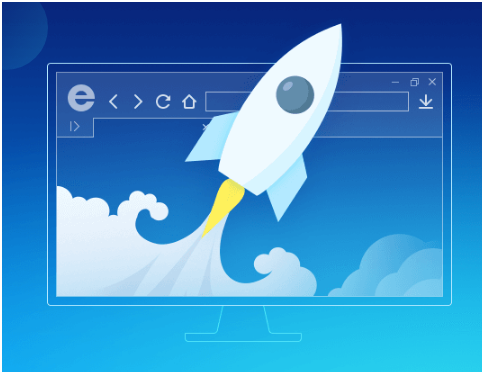
2345加速浏览器有无痕窗口吗
在我们使用浏览器上网时,除了会访问百度、京东、知乎这样的常见网站之外,还会访问一些涉及秘密的网站,在访问这些网站时,就需要有无痕窗口来保护上网隐私安全。
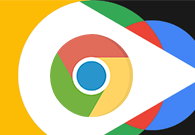
chrome怎么打开小恐龙游戏
本篇文章给大家带来Chrome浏览器调出小恐龙游戏的具体方法,希望能够帮助大家解决问题。
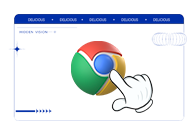
Chrome与Yandex浏览器哪个适合全球化使用
本文将介绍Chrome与Yandex浏览器哪个适合全球化使用?通过六个方面来比较Chrome、Yandex浏览器,究竟哪个浏览器更适合全球化使用。

手机谷歌浏览器怎么倍速播放视频
手机谷歌浏览器怎么倍速播放视频?接下来小编就给大家带来手机谷歌浏览器设置倍速播放教程一览,有需要的朋友千万不要错过了。
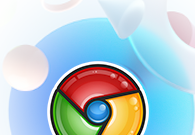
Chrome浏览器如何禁用自动播放视频
有很多用户不会设置Chrome浏览器如何禁用自动播放视频,于是,本文为大家带来了详细的操作步骤。
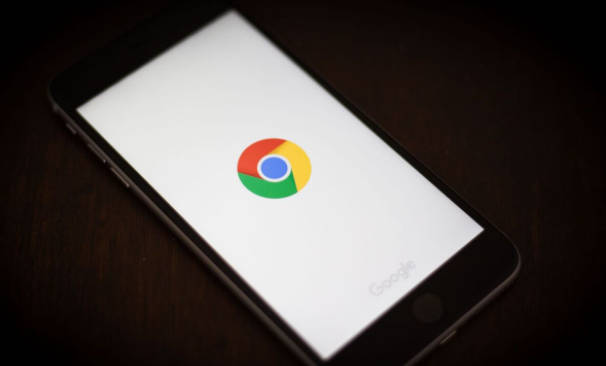
手机谷歌浏览器账号怎么注册
手机谷歌浏览器账号怎么注册?接下来小编就手把手教你注册手机谷歌浏览器账号,希望能够给大家带来帮助。
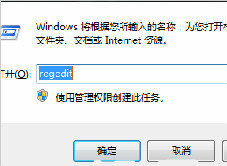
卸载谷歌浏览器之后就再也不能安装怎么办?
你有卸载了谷歌浏览器再次安装回来的经历吗?你知道如何解决有时卸载后无法再安装谷歌浏览器的问题嘛?来和小编一起解决问题吧!
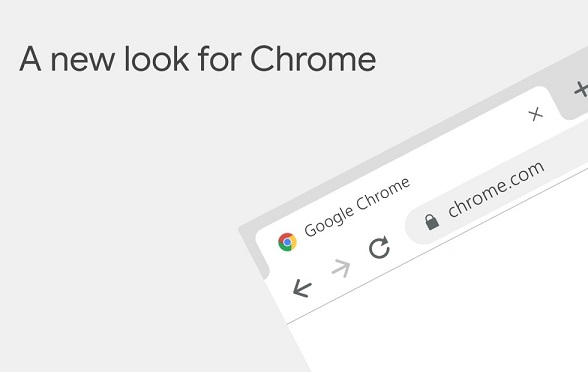
如何使用360软件管家一键升级谷歌浏览器?
Chrome谷歌浏览器是目前使用人数、好评都比较高的一款浏览器了、深受用户的喜爱,特别是程序员。追求的是全方位的快速体验。

如何在 Kali Linux 上安装 Google Chrome 浏览器?
在 Kali 上安装 Google Chrome 非常简单,但并不像你想象的那么简单。由于 Chrome 是一个封闭源代码的 Web 浏览器,因此无法从默认软件包存储库安装它。不用担心,您将通过几个简短的步骤了解如何安装它。
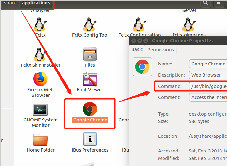
谷歌浏览器ubuntu版的安装方法及打不开的解决方法
你使用过ubuntu16 04系统吗,你知道怎么在ubuntu16 04系统中安装谷歌浏览器吗?安装之后如果打不开又该怎么办呢,快来和小编一起学习吧!
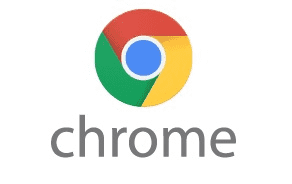
如何下载 Google Chrome 离线安装程序
如何下载 Google Chrome 离线安装程序?当您点击官方Google Chrome 下载页面上的下载 Chrome 按钮时,网络安装程序会下载到您的系统。
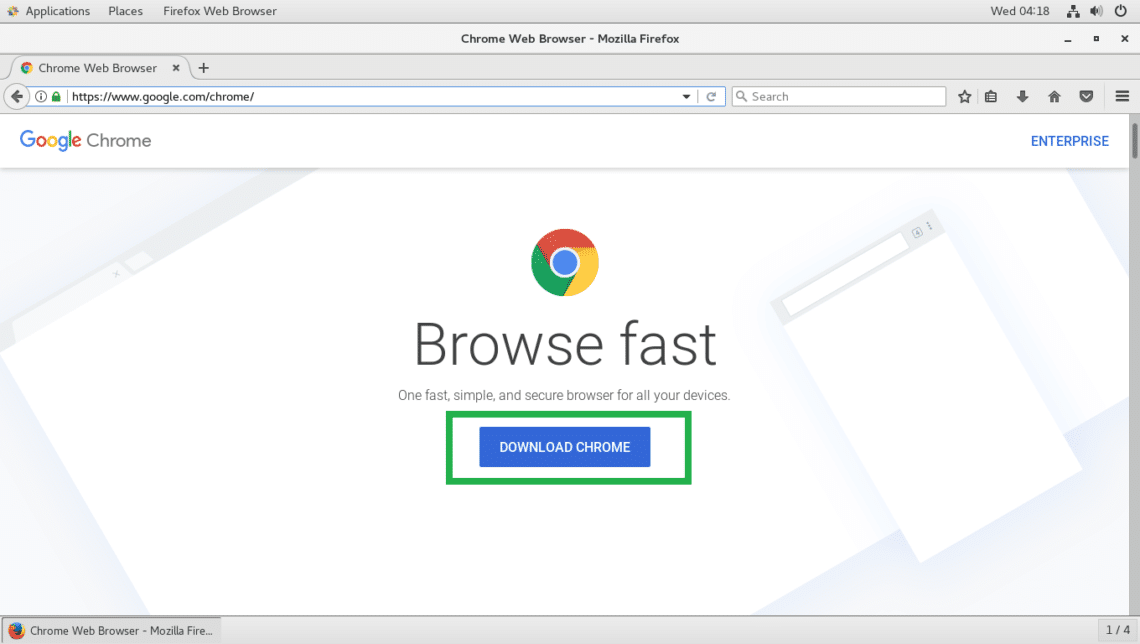
如何在 Fedora 上安装 Google Chrome 浏览器?
Fedora的默认网络浏览器是Firefox。虽然它是一个优秀的网络浏览器,但你可能更喜欢流行的谷歌Chrome浏览器。
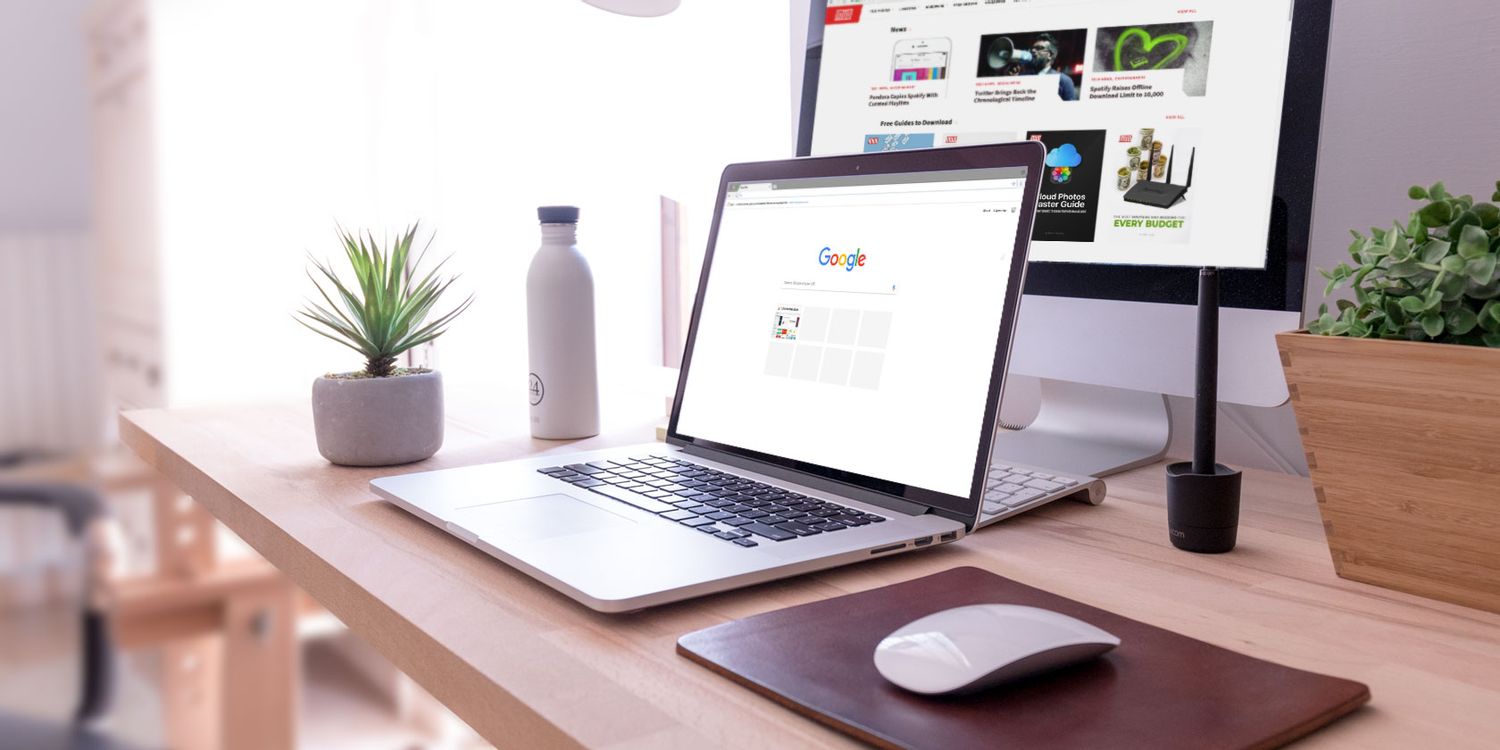
修复谷歌浏览器不加载图像的 7 种方法!
您的浏览器无法加载图片吗?这可能令人沮丧,但您可以尝试这些不同的方法来解决 Google Chrome 中的问题。
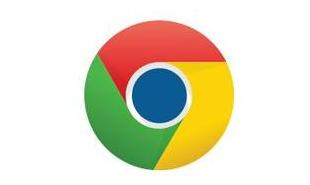
如何阻止 Google Chrome 恢复标签页?
如果您是 Google Chrome 浏览器的普通用户,那么您可能会在每次开始使用 Google Chrome 浏览器时恢复标签页的功能,也就是说,一旦您回到 Google Chrome 浏览器,它可以让您从离开的地方开始。此功能在防止数据丢失方面确实非常有用,即有时您打开了如此多的重要标签,并且您不小心关闭了 Google Chrome 窗口。您甚至不记得所有打开的选项卡的名称。在这种情况下,谷歌浏览器的恢复标签功能被证明是非常有用的。
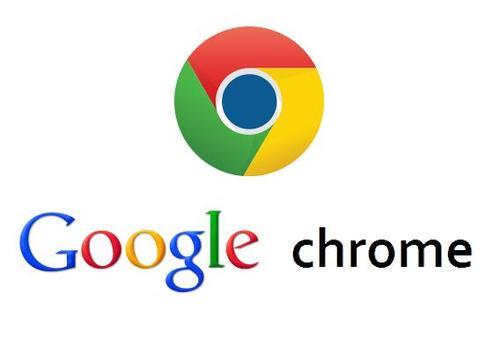
如何在 Chrome 中调试 JavaScript?
在本文中,我们将逐步解释如何在 Chrome 中使用 DevTools 调试 JavaScript。如果你想在 Chrome 中调试你的 JavaScript 代码,那么你必须按照下面提到的这些步骤进行操作。
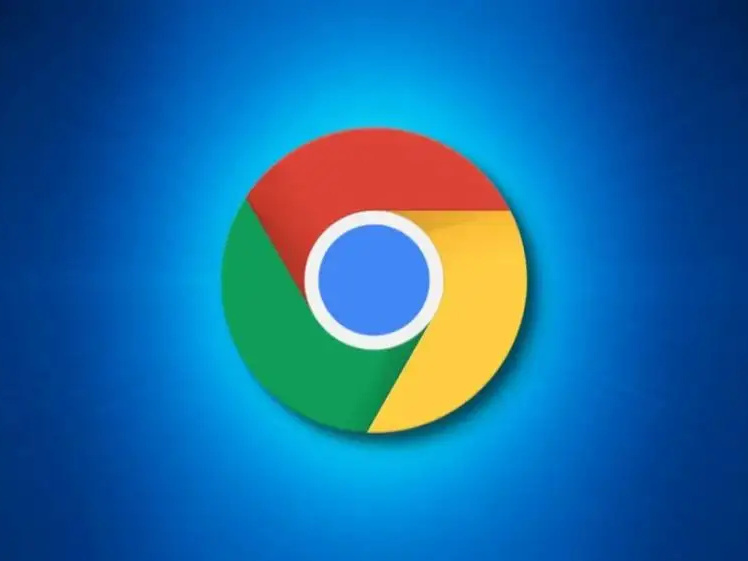
chrome如何开启继续浏览上次打开的网页?
chrome浏览器有一个非常实用的功能,可以保存大家关闭浏览器时的网页内容,在下一次打开仍然可以浏览上次的网页。那么具体该如何操作呢?下面就和小编一起来看看具体的操作方法吧,希望能对大家有所帮助!

如何在Windows版Chrome上访问您的iCloud钥匙串密码?
这篇文章解释了如何在Windows 10上的谷歌Chrome中访问iCloud钥匙串密码。旧版本的iCloud,如Windows 7和Windows 8上的I cloud,不能与浏览器扩展一起使用。
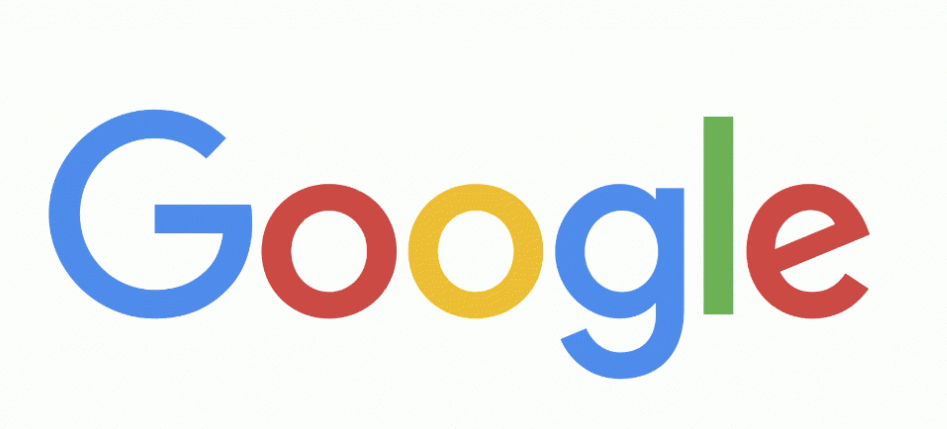
如何使用谷歌浏览器剪贴板与Android共享?
剪贴板共享于铬在桌面和机器人是一个测试功能,也称为标志或实验功能。它需要几个步骤来启用,你必须在你想要共享剪贴板的每一个设备上这样做,但是然后你可以通过几次点击或轻拍来复制和粘贴。以下是如何启用和使用Chrome剪贴板共享。